2. SULinux 2.0 APM(Apache, PHP, MySQL) 설치 - SULinux 2.0 공개강좌
작성자 정보
- 웹관리자 작성
- 작성일
컨텐츠 정보
- 11,253 조회
- 0 추천
- 목록
본문
2. SULinux 2.0 APM(Apache, PHP, MySQL) 설치
웹 서비스를 하기 위해 대부분 Apache를 웹서버로 많이 사용합니다. 다음 그림은 netcraft.com에서 가져온 자료입니다.
Server Share amongst the Million Busiest Sites, March 2009
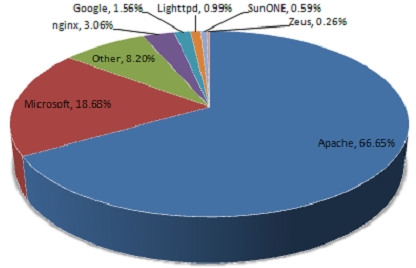
그림 출처 : http://news.netcraft.com/archives/web_server_survey.html
위 그림을 보면 66.65%가 Apache를 사용하는 것을 볼 수 있습니다. 이 처럼 전 세계적으로 웹서버로 Apache를 많이 사용하고, 또 안정성 및 성능 또한 입증을 받은 것입니다.
SULinux는 국내외 다양한 환경을 고려하여 다양한 버전의 Apache, PHP, MySQL을 연동 설치 할 수 있는 프로그램을 개발 하였고, 제공하고 있습니다.
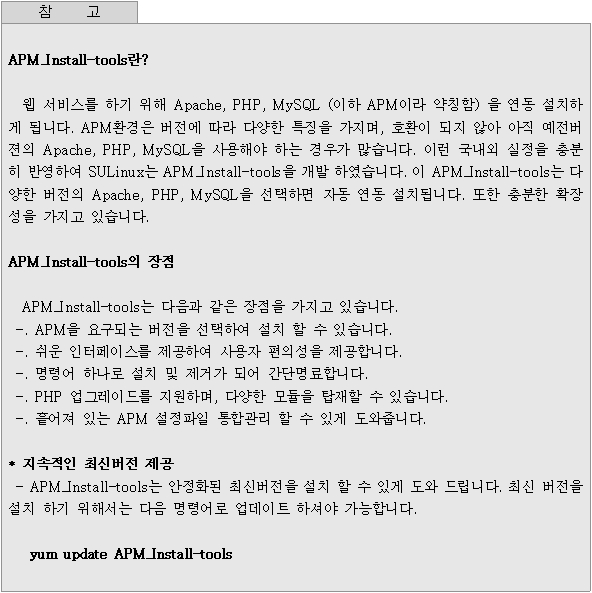
1. Apache, PHP, MySQL 자동 연동 설치
SULinux는 Apache, PHP, MySQL(이하 APM이라 약칭함)을 자동 연동 설치할 수 있는 프로그램인 APM_Install-tools(이하 apmtools라 약칭함)를 제공합니다. apmtools로 쉽게 APM을 설치 할 수 있습니다.
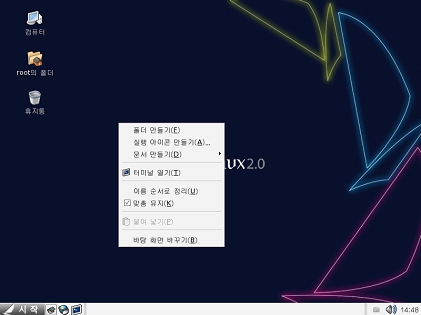
왼쪽 하단의 아이콜 (![]() )을 클릭 하거나, 마우스 오른쪽 버튼을 눌러 위 그림과 같은 화면이 나타나면 “터미널 열기”를 눌러 터미널을 실행시킵니다.
)을 클릭 하거나, 마우스 오른쪽 버튼을 눌러 위 그림과 같은 화면이 나타나면 “터미널 열기”를 눌러 터미널을 실행시킵니다.
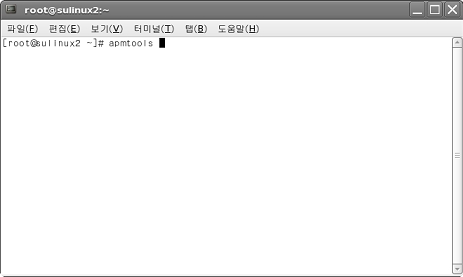
위 그림은 터미널 실행 화면입니다. 여기서 위 그림과 같이 apmtools를 입력하십시오.

위 그림은 apmtools 실행 화면입니다. 다음과 같은 기능을 제공합니다.
1. APM 설치 : APM 설치 모드
2. APM의 PHP 업데이트 : APM에서 PHP 버전 변경 및 옵션 변경
3. APM 삭제 : apmtools로 설치한 APM 삭제
apmtools는 커서로 원하는 작업을 선택하고 꼭 <Space>키를 누르면 ( ) 안이 ( X ) 이렇게 바뀌어야만 선택 된 것입니다. 각 항목 선택은 위 그림에 있듯 I , U, D 키를 눌러 선택 할 수 있습니다. APM을 설치하기 위해 “( X ) I APM 설치”를 선택 하시고 <Enter>키를 눌러 다음으로 넘어 갑니다.
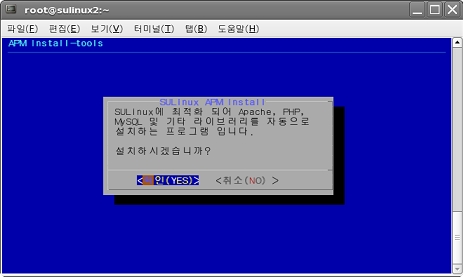
APM 설치 할 것인지 선택 합니다. 만약 설치 하지 않으려면 “->” 키를 사용하여 “<취소(NO)>"에 커서를 위치 시키고 <Enter>키를 눌러 전 단계로 갈 수 있습니다.
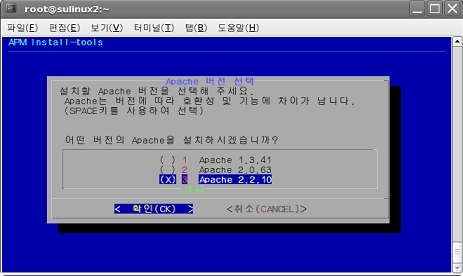
웹서버인 Apache 버전을 선택 하는 화면입니다. 설치 하고자 하는 버전을 선택 하고 <Enter>키를 눌러 다음으로 넘어 갑니다.
SULinux는 다양한 Apache 버전을 제공합니다. 각 버전별로 호환 모듈 및 기능, 설정 파일등이 다르니 기존 시스템의 호환을 고려하여 버전을 선택 하시기 바랍니다.
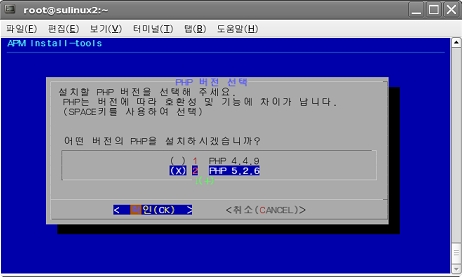
웹프로그램언어인 PHP 버전을 선택하는 화면입니다. 설치 하고자 하는 버전을 선택 하고 <Enter>키를 눌러 다음으로 넘어 갑니다.
PHP는 4.X 와 5.X 의 큰 변화가 있어 기존에 사용하는 프로그램에 호환되지 않을 수 있으니 주요버젼은 유지 하는 것이 기존 개발된 프로그램과의 호환성을 유지하기에 좋습니다.
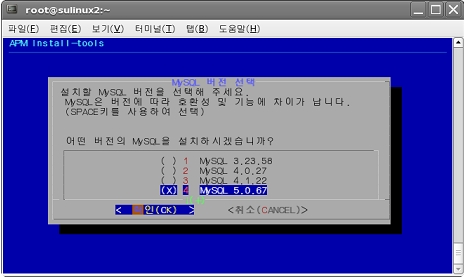
DB서버인 MySQL의 버전을 선택하는 화면입니다. 설치 하고자 하는 버전을 선택 하고 <Enter>키를 눌러 다음으로 넘어 갑니다.
MySQL은 여러 가지 있으며, 각 버전에 따라 함수, 비밀번호 체계, 언어셋, 예약어 등이 달라 기존 작성한 쿼리, 암호화 체계, 언어셋등의 문제로 호환 되지 않는 경우가 많습니다. 가능한 한 최신 버전을 사용하는 것이 좋지만, 불가피하게 웹프로그램 소스 변경이 필요 할 수 있습니다. SULinux는 다양한 환경을 고려하여 MySQL을 선택하여 설치 하 실 수 있게 여러 버전을 제공합니다.

앞의 과정에서 선택한 APM 버전을 확인 합니다. 혹시, 잘못 선택 했다면 “<취소>”를 눌러 전 단계로 갈 수 있습니다.

MySQL을 설치하는 과정입니다. MySQL은 미리 컴파일 해 두었기에 압축된 프로그램을 설치하는 과정을 거치게 됩니다.

Apache 설치 과정을 보여 주게 됩니다. Apache 또한 MySQL과 미리 컴파일 해 두었기에 압축된 프로그램을 설치하는 과정을 거치게 됩니다.

PHP 프로그램 설치 합니다. PHP의 경우는 apmtools가 PHP 소스를 가지고 있어 압축해제, 환경설정(configure), 컴파일(make), 설치(make install)과정을 거치게 됩니다. 위 과정은 압축 해제 하는 단계입니다.

MySQL설치, Apache설치, PHP 소스 파일 압축 해제로 apmtools 설치 준비가 되었습니다.
“<확인>”을 누르거나 3초간 아무 작업을 하지 않으면 다음 단계로 넘어 갑니다.
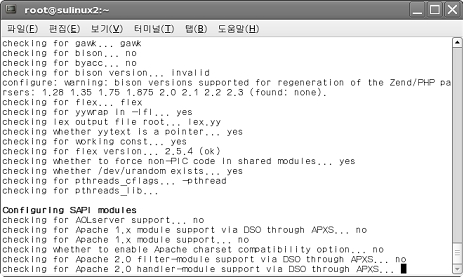
위 그림은 PHP의 환경설정(configure) 과정을 보여 줍니다. 이 과정은 apmtools가 미리 설정한 옵션이 들어가며, 선택한 MySQL과 Apache에 최적화 연동 하여 PHP를 설정하게 됩니다.
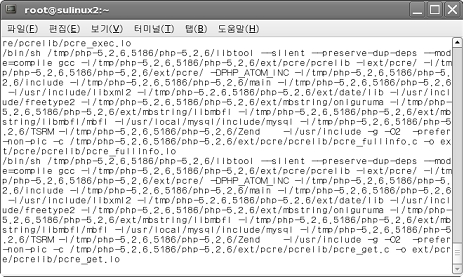
위 그림은 PHP 컴파일(make) 과정을 보여 줍니다. 이 과정은 SMP 환경에 최적화 되어 있어 CPU가 많거나, 코어가 많을 수록 빠르게 진행됩니다.

위 화면이 나타나면 APM 설치는 모두 끝났습니다. PHP 성능 향상을 위한 여러 가지 방법이 있습니다. 그 중 ZendOptimizer가 있으며 설치 방법은 WWW.SULINUX.NET 사이트를 참조 하시기 바랍니다.
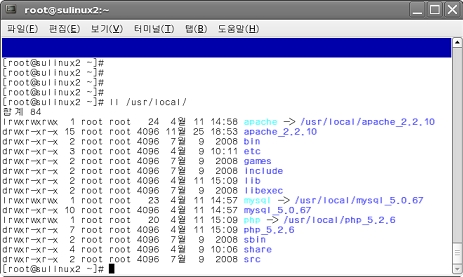
모든 프로그램은 /usr/local/ 디렉토리 아래 설치되며, 위 그림과 같이 확인 할 수 있습니다. 각 프로그램은 “프로그램명_버젼”형식으로 설치 되며, 다시 “프로그램명_버젼”은 "프로그램명“으로 링크 되어 있는 것을 확인 하실 수 있습니다. 예를 들면 mysql_5.0.67은 mysql으로 링크 되어 있습니다. 이는 다양한 버전을 함께 설치 할 수 있도록 하기 위함입니다.
2. APM 의 PHP 업데이트
apmtools는 PHP 버전 업그레이드 및 PHP 설치 옵션을 변경하여 모듈을 추가 할 수 있습니다. 다음과 같은 방법으로 진행 하시기 바랍니다.
apmtools 실행

apmtools를 실행 하고 위 화면에서 두 번째 " ( X ) U APM의 PHP 업데이트“를 선택합니다. 그리고 <Enter>키를 눌러 다음으로 넘어갑니다.

현재 설치된 APM 버전을 보여 줍니다. “확인”을 눌러 다음 단계로 넘어 갑니다.
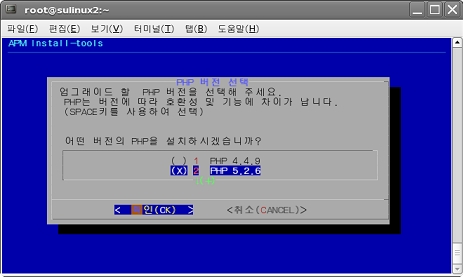
동일 버전의 PHP를 선택하거나 다른 버전의 PHP을 선택 할 수 있습니다. 동일 버전을 설치 하게되면 PHP를 다시 컴파일 하여 필요한 옵션이나, 모듈을 추가 할 수 있습니다.
다른 버전의 PHP를 선택하면 별도의 디렉토리에 PHP를 설치 하여 필요시 두 버전을 혼용해서 사용할 수 있습니다.
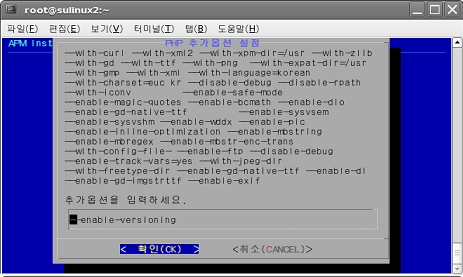
PHP 옵션을 선택 할 수 있습니다. 이는 configure과정에서 필요한 옵션입니다. 각 옵션에 대한 충분한 이해를 가지고 진행하시고, 추가 옵션은 꼭 스펠링을 확인하시기 바랍니다.

설치되는 PHP 버전을 다시 한번 확인하고 맡으면 <Enter>키를 눌러 주세요.

설치과정과 같이 PHP 소스 압축 해제, 환경설정(configure), 컴파일(make), 설치(make install) 과정을 거쳐 PHP 가 업데이트 되게 됩니다. 위 화면을 만나면 설치가 정상적으로 된 것입니다.
3. APM 삭제
설치 한 APM을 완벽하게 삭제하기 위해서 apmtools는 "APM 삭제"를 지원합니다. 새로운 버전을 설치 하기 위함이라면, 기존의 데이터를 백업하고 설치 하시기 바랍니다.

apmtools를 실행 합니다.
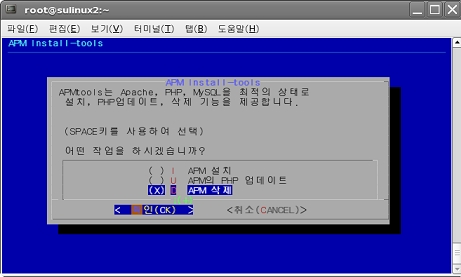
그림과 같이 apmtools 화면에서 "( X ) D APM 삭 제“를 선택하고 <Enter>를 눌러 진행합니다.

삭제 하기 전에 설치된 버전을 확인 합니다. 삭제는 항상 주의 하시기 바랍니다.

설치와는 다르게 삭제는 아주 빨리 삭제 됩니다. 설치된 프로그램 및 데이터를 모두 삭제하기 때문입니다. DB 데이터 및 웹로그 파일이 크다면 많은 시간이 소요될 수 있습니다.

삭제후 APM이 설치되었던 디렉토리를 확인하였습니다. 모두 삭제된 것을 확인 할 수 있습니다.
4. APM_Install-tools로 APM 설치 후 점검사항 및 시작, 종료 방법
APM_Install-tools를 이용하여 APM을 설치하게 되면, 모든 프로그램이 /usr/local 아래에 설치되게 됩니다. 각 프로그램 설치 경로는 다음과 같습니다.
웹서버 (Apache)
- 설치 경로 : /usr/local/apache_버전/
/usr/local/php_버전/ (PHP 설치 경로)
- 시작 : /usr/local/apache/bin/apachectl start 또는 service httpd start
- 정지 : /usr/local/apache/bin/apachectl stop 또는 service httpd stop
- 재시작 : /usr/local/apache/bin/apachectl restart 또는 service httpd restart
- 설정파일 : /usr/local/apache/conf/httpd.conf
/usr/local/lib/php.ini (PHP 설정파일)
- 로그파일 : /usr/local/apache/logs/
DB서버 (MySQL)
- 설치 경로 : /usr/local/mysqld_버전/
- 시작 : /etc/init.d/mysqld start
- 정지 : /etc/init.d/mysqld stop
- 설정파일 : /etc/my.cnf
- 로그 및 데이터 파일 위치 : /usr/local/mysql/data/
프로그램 설치 위치, 설정파일 위치, 데이터 및 로그 파일 위치는 위와 같습니다. 자세한 운영법은 앞으로 작성하도록 하겠습니다.
본 강좌는 SULinux 2.0 GUI “사용설명서”를 참조하였습니다. 본 강좌의 개선점이나, 오타등이 있으면 service@linux.kr으로 알려주시기 바라며, 그 밖의 질문은 sulinux.net으로 해 주시기 바랍니다. 2010년 1월 연구소장 에스유.
관련자료
-
이전
-
다음




